한번쯤 생각해보셨을 겁니다.
노트북도 데스크탑처럼 cpu를 자가업그레이드를 할수있다면 얼마나 좋을까?
아니, 그냥 강력한 데스크탑 프로세서를 그냥 쓸수있다면?
이런 분들을위해 정말 변태적인 노트북을 만드는곳이 있습니다.
바로 클레보입니다.
한성의 보스몬스터 RX5067T는 Clevo의 NH55ACQ모델로 추정됩니다.
추가적으로, 클레보의 3900노트북(=한성의 3900노트북)리뷰를 보고싶으시다면
위링크를 참고하시길바랍니다.
해당노트북은 IT유투버에의해 리뷰및 서멀재도포작업을위해 제공되었던적이있고 유투브에 검색하시면 그유투버의 리뷰와 실시간작업방송녹화본을 보실수있습니다.(체XX)
해당노트북은 기본써멀에서 그리핀서멀로 재도포되었지만 온도변화는 없습니다. 참고바랍니다.
본제품은 제가직접구매해서 남기는 리뷰인점, 참고부탁드리며 자극히주관적입니다.
노트북사양
R7-3700X(데스크탑 프로세서)
삼성노트북램 3200 32GB(16x2)
한성 B450보드(노트북전용)
엔비디아 GTX-1660TI
기가랜,wifi6지원.
펜타그래프키보드
더 자세한사항은 한성컴퓨터홈페이지를 참고부탁드립니다.
해당리뷰는 매우긴 장문의 리뷰글입니다.
리뷰순서는
외관-분해-작업및 쿨링퍼포먼스체크-전용소프트웨어-디스플레이및 게임플레이-종합결론 으로 이뤄집니다.
1. 외관

언박싱후 제품의 사진입니다. 외관상으로 투박하게생긴 한성노트북-클레보노트북의 전형적인 디자인입니다.
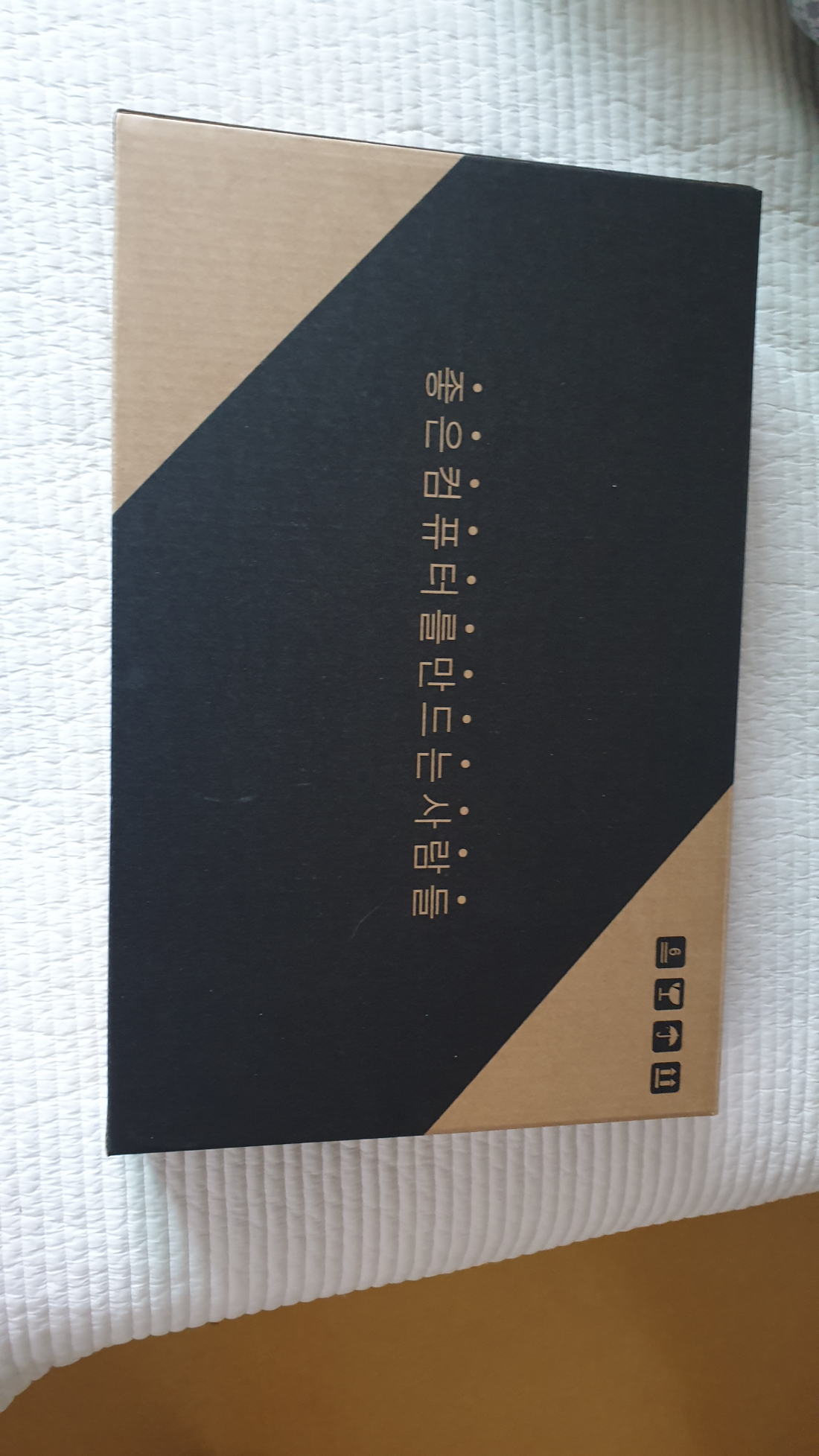
베어본을떼다가 만드는것으로 알고있다만...'좋은 컴퓨터를 만든다'라기엔 조금 어색한기분이 듭니다.
결국 이노트북은 클레보의노트북입니다.
구성품은 드라이버및 전용소프트웨어가담긴 DVD
재도포용 주사기형 써멀X2
써멀패드X2
간단 설명서(영문)
제품보증서
180W고속충전기
해당노트북입니다.

왜 밤이냐고물으면 여러가지 테스트하다보니 이렇게 늦게되었습니다.
해당제품은 결국 학교에서 주,야간작업을 하기위해 산노트북이라서.. 야간에 달빛이 가득한날이면 이런느낌이지 않을까 하고 찍어봤습니다(사실 이게 제일이쁘게나와서 올린것은 안비밀)
정말..투박합니다..세련미? 그런것은 찾기가 힘듭니다.
참고로 해당노트북의무게는 2.7kg(메뉴얼에적힌제원기준)이며 가볍게 휴대하기는 어림도없어 보입니다.
충전기포함 약 3kg를 자랑합니다.

위사진에서 보시는것처럼 키보드의 백라이트는 상당히 약한편입니다, 주변에 조금이라도 강한 광원이 있다면 백라이트를 최대로해도 잘보이지않는것을 보실수있습니다.

그래도 불끄고 타이핑하기에는 어려움이 전혀 없었습니다.
최대밝기가 약한것은 맞지만 밝기가 균일해서 저가형 기계식키보드에서 쉽게볼수있는 영어는 선명하지만 한글은 어둡게 비춰지는 문제는 없었습니다.

왼쪽에는 USB3.0포트2개와 마이크로SD카드슬롯이있습니다. 위사진은 오른쪽이며 특이하게 에어덕트가 뚫려있고 헤드폰단자와 마이크단자 그리고 usb 2.0포트(무선마우스 동글이가 껴져있음 빼고찍는것을 깜박했네요 ㅜㅡ)가 있습니다.
게임시 저 에어덕트로 뜨거운열이나오는데 하필 오른쪽이다보니 마우스 사용중에 뜨거운 열기가 느껴지곤했습니다.

뒷면모습입니다 전원케이블은 뒤쪽에 꼽히며 디스플레이단자(HDMI,TYPE C등)을 볼수있습니다. 열기해소를위해 에어덕트가 뚫려있는것을 볼 수 있습니다.

상판모습입니다 메탈재질로 되어있으며 로고가없이 깔끔한 모습을 보여줍니다.
LED가 비춰질듯한 디자인을 보이고있지만 실제로 LED는 나오지 않습니다.

마지막으로 충전기입니다 180W급의 고속충전기며 두께는 보통입니다.
2.분해모습
분해는 맨위쪽의 스티커만 떼주고 십자드라이버를통해 전부 분해할수있었습니다.
간단한 샤오미드라이버세트면 쉽게 분해가 가능하며 따로 고무받침을 떼야하는 번거로움과 불편함이 전혀없습니다.
작업노트북중 분해및 조립난이도는 최하라고 생각합니다.
또한 이노트북은 단순분해로인해 AS불이익을 받지않습니다.(단 소비자가 분해도중 소비자과실로인해 부품손상이 가해질경우 AS에서 불리해집니다)
또한 본체분해후 부품을 교체하고 발생된고장은 제외입니다.

배터리 사진입니다.
62WH급 배터리가 내장되어있습니다.
해당모델은 3700X GTX1660TI그래픽카드가 탑재되어있고 내장그래픽이 없기때문에 배터리만으로 작업을하기는 매우 힘듭니다.
간단한 웹서핑은 가능하지만 추후에 후술한 시끄러운 팬소음과 높은 전력소모로 배터리만으로는 장시간 작업하기가 힘듭니다.

분해사진입니다.
어떻게든 발열을 잡기위한 필사적인 노력을 볼 수 있습니다.
왼쪽은 GPU쿨링, 오른쪽은 CPU쿨링을 담당하는 구리로 뒤범벅된 히트파이프와 히트싱크를 볼수있으며 각각 블로워팬 1기씩 자리하고있습니다.
SSD는 삼성PM981 500GB이 사용되었으며 옆쪽에는 삼성 3200 노트북메모리 32GB(16x2) WD 2.5인치 2TB하드디스크가 장착된것을 볼수있습니다. 텅빈공간은 분해를위해 먼저 배터리를 분리해서 생긴 공간입니다.
일반적인 노트북에서 찾아보기힘든 강력한 쿨링솔류션을 확인할수있습니다.
3.작업능력,쿨링퍼포먼스 테스트.
들어가기앞서 이제품은 클레보노트북과 바이오스가 상이할수있다는점을 알려드립니다.
바이오스사진이 누락되어서 글로만 설명하자면
바이오스에서 설정할수있는것이 거의없습니다.
간단한 팬설정,클럭조절또한 막혀있으며 PBO설정도 막혀있습니다. 부트설정은 할수있지만 건들수있는것이 거의없어 클럭조절은 라이젠마스터를 따로 설치해야합니다.
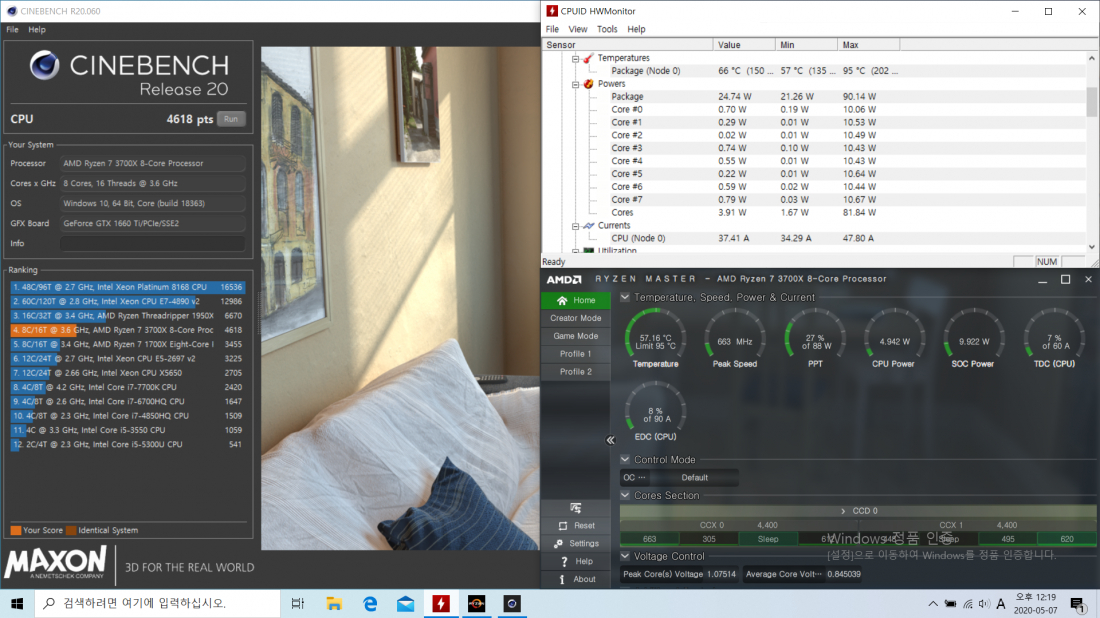
PBO활성화후 시네벤치 테스트 결과입니다.
1회차부터 95도라는 끔직한온도를 보여줍니다.
1회차에서는 4.2까지 클럭이 유지되었지만 이후 2회차, 3회차에선 95도를 유지하면서 쓰로틀링이 발생하였습니다.
씨네벤치R20점수는 4618점으로
일반적인 데스크탑에서 3700X 노오버점수가 4700~4800점을 받는것을감안할때 1회차기준 점수는 괜찮은편이긴합니다만.
2회차,3회차로 갈수록 쓰로틀링이발생해 4500을 받았습니다.
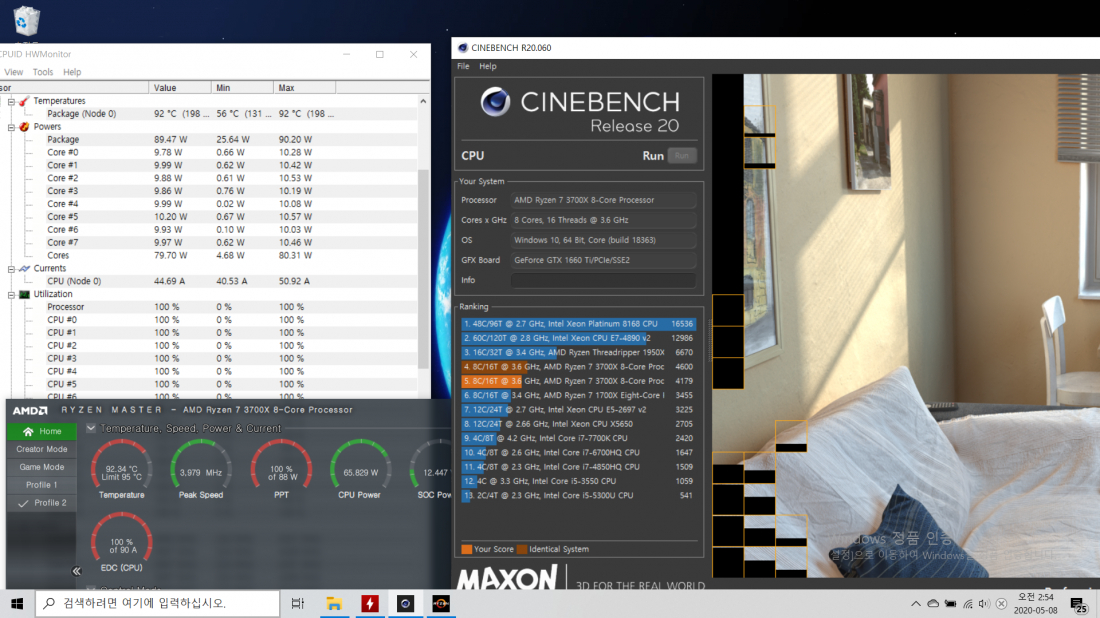
다음은 4.0클럭 고정후 테스트한 결과입니다
1회차에서는 92도를 찍었지만 회차를 거듭할수록 온도가 상승하여 95도까지 상승하였습니다.
점수는 4500점이며 여전히 높은온도로인해 장시간작업시 메인보드에 무리가올것으로 예상됩니다.
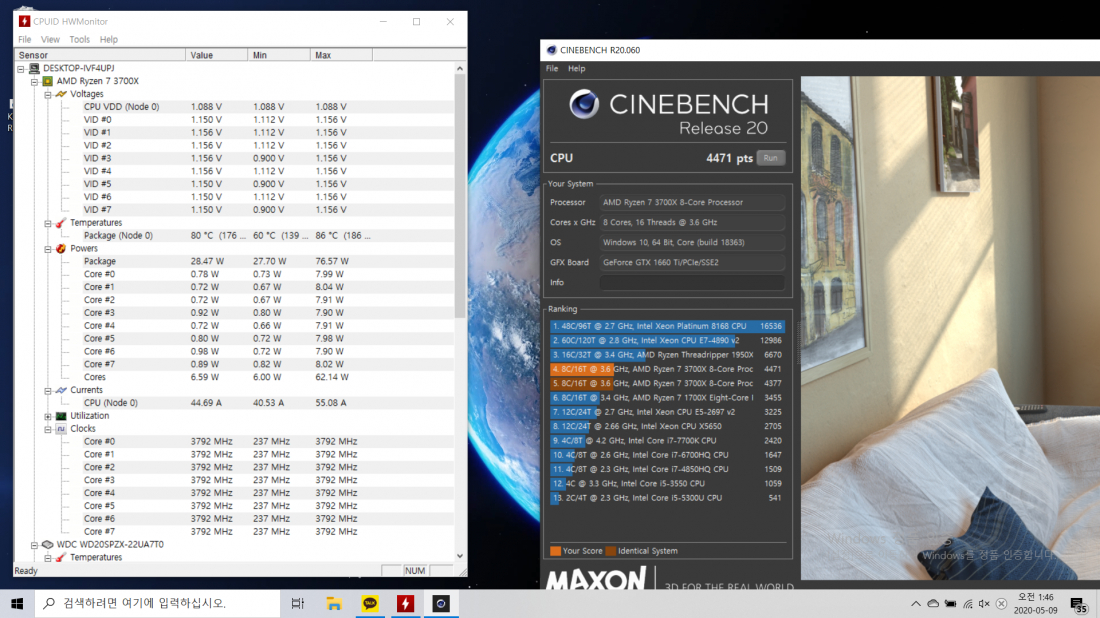
다음은 3.8클럭으로 고정후 테스트한결과이며 해당화면은 3회차결과를 나타내고있습니다.
최고온도는 86도를 찍었으며 노트북 받침대를 장착하면 84~85도로 낮아지는것을 확인했습니다.
점수는 4471점으로 해당클럭이 이노트북에서 쿨링과작업성능균형을 맞춘것을 확인하였고 현재도 3.8클럭 고정으로 노트북을 사용중입니다.
기본적으로 고무받침대가있어 어느정도 흡기가 되는편이지만 부족한편입니다.
장시간작업시 고열로인해 지우개를 사용해 받칠경우 녹거나 달라붙을수있습니다.
다이소같은곳에서 쉽게구할수있는 문턱방지턱(플라스틱구조물)을 이용해 간단하게 받쳐주는것으로 쉽게 노트북쿨링에 긍정적 영향을 줄수있습니다.
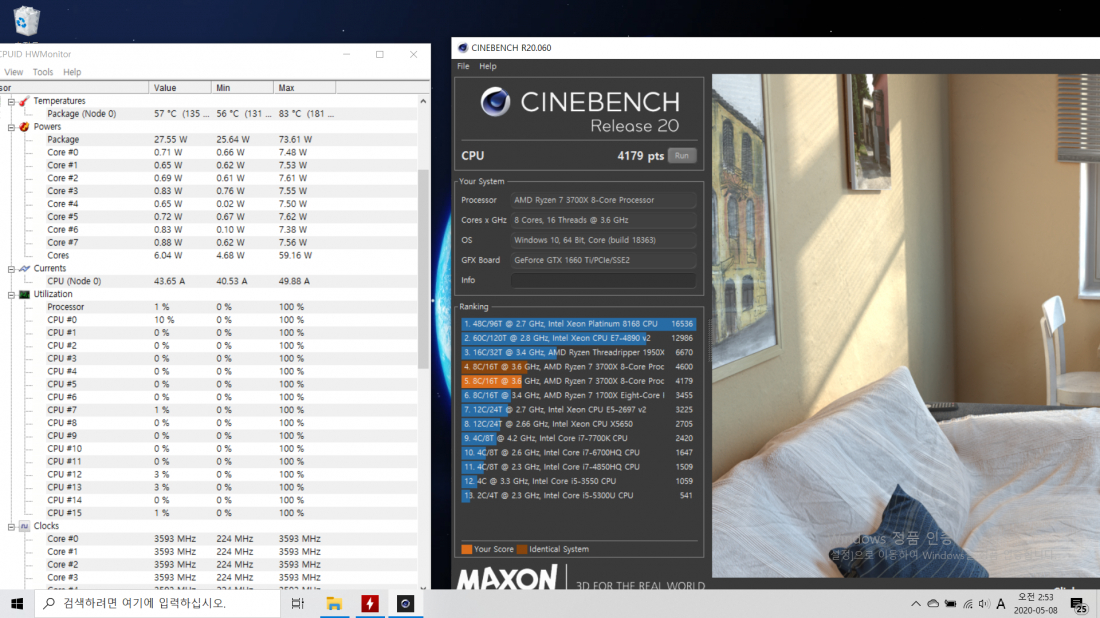
마지막으로 베이스클럭으로 고정한후 테스트한 결과입니다.
최고온도가 81~83도로 낮아지지만 동시에 작업성능이 2700X급으로 떨어진것을 확인할수있습니다.
그렇다고 팬소리가 조용해진것도 아니기때문에 베이스클럭은 추천드리지 않습니다.
(필자가 보유한 2700X-4.2OC 시스템에서 약 4100점을 기록하였다)
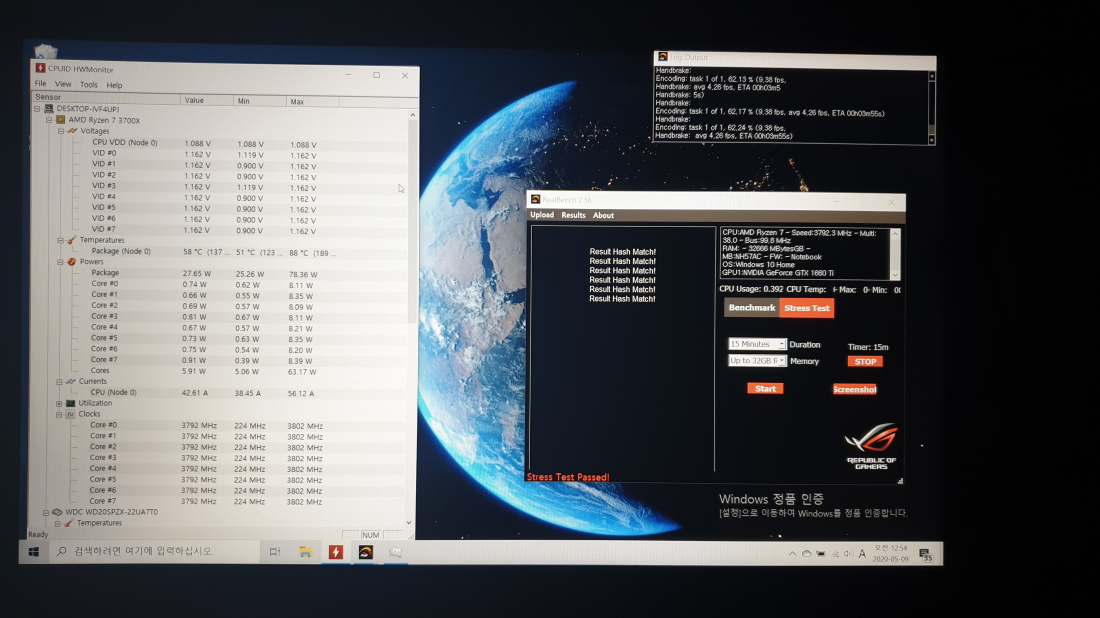
마지막으로 3.8클럭으로 고정후 리얼벤치 스트레스테스트 15분결과입니다.
2회차부터 88도를 기록하였고 그이후 더이상 최고온도가 88도를 넘지않았습니다.
만족스러운 온도는 분명아니지만 쓰로틀링이 걸리지않고 제성능을 발휘할수있는 온도인것을 확인할수있었습니다.
작업시에는 노트북키보드는 미지근해지는 온도이며 손에 땀이 많은 사람일경우 상당히 불쾌해질수도있는 온도입니다.
특히 터치패드왼쪽부분이 상당히 뜨거워지는데 이곳에는 2.5인치 HDD가 위치했습니다.
작업및 아이들상태에서도 기본 50도를 보여주는데 HDD치고는 상당히 높은온도입니다.
만약 용량이 상관이없다면 2.5인치 하드디스크옵션은 반드시 빼시길 바랍니다.
쿨링및작업결론:
3700X프로세서탑재로 노트북기준에서는 상당히 강력한 퍼포먼스를 보여줍니다.
하지만 데스크탑에비하면 순정에 미치지도 못하는 퍼포먼스이며,클럭을 타협해야합니다.
해당노트북에 설치된 쿨링솔루션은 추측하기로 TDW 80W급인것으로추측됩니다, cpu가 80W를 넘게 소비하자 90도를 넘기시작하여 꾸준히 온도가 상승하는모습을 확인했습니다.
데스크탑CPU의 원래힘을 그대로못쓰는것과 두꺼운 쿨링솔루션에대한 실망감은 매우 큽니다.
하지만 그럼에도 불구하고 작업노트북에서는 약해진 데스크탑cpu라도 여전히 강력한 모습을 보여줍니다.
클럭이 다운될지라도 이전세대 2700X를 능가하는 모습을 보여주었으며 새로나오는 르누아르 4900탑재 노트북보다 강력한 작업성능을 갖춘것에는 틀림없어보입니다.
다만 르누아르탑재노트북에비해 더큰무게와 두께를 갖추고있기때문에 단순히 이노트북이 우월하다고 할순없습니다.
또한 3700X의 기본 PBO도 봇버티는 쿨링의 한계와 막혀있는 바이오스로 추후 4000시리즈 프로세서가 나온다고 하더라도 과연 이노트북에 업그레이드가 가능할지 알수없지만 저는 거의 불가능에 가깝다고 생각합니다.
데스크탑 CPU를 장착해 자가업그레이드가 가능하다는 장점을 충분히 살리기 힘들다고 생각되기때문에 자가 업그레이드를 고려하여 이노트북을 구매할의사가 있을경우 다시한번 심사숙고를 해보시는것을 권장합니다.
4.전용 소프트웨어
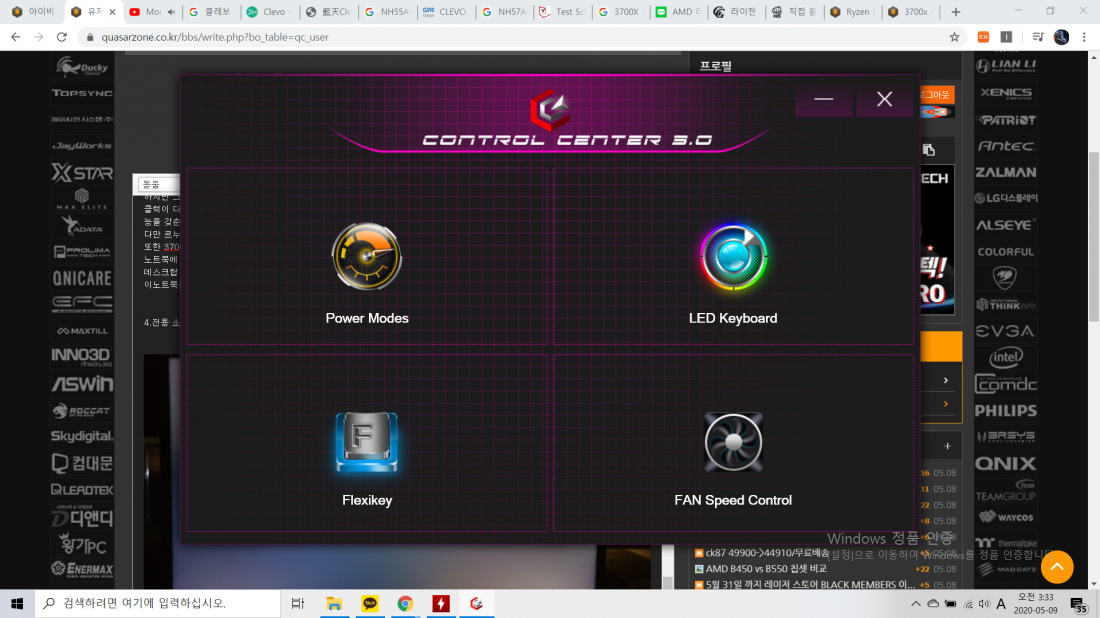
정말 이노트북을 보면서 느끼는것은.
그냥 성능하나로 승부하겠다! 라는것을 온몸으로 소리치고있습니다.
세련됨,우아함,심플함 그런것이 전혀느끼지않는 투박한 전용소프트웨어입니다.
기능은 심플하게 4가지로 구성된것을 볼수있습니다.
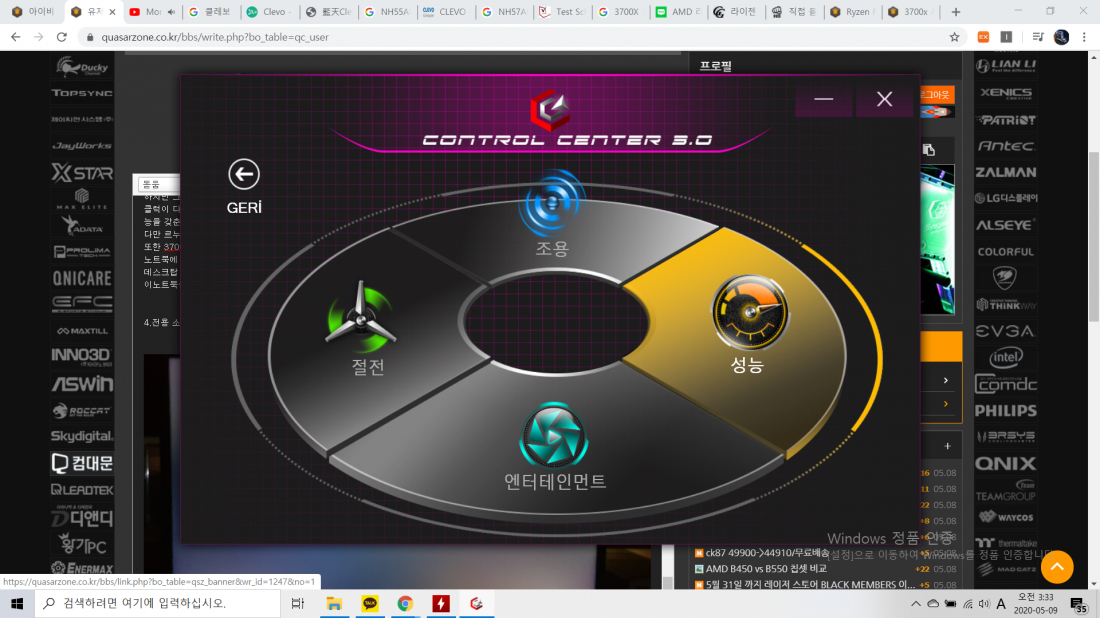
이컴퓨터는 뒤로가기를 '게리'로 알고있나봅니다.
기본적으로 성능에 두는것을 추천드립니다만 웹서핑과 워드같은아주 간단한 작업에는 조용으로 설정하신후 작업할것을 권장드립니다. 이유는 아래사진에서 설명드리겠습니다.
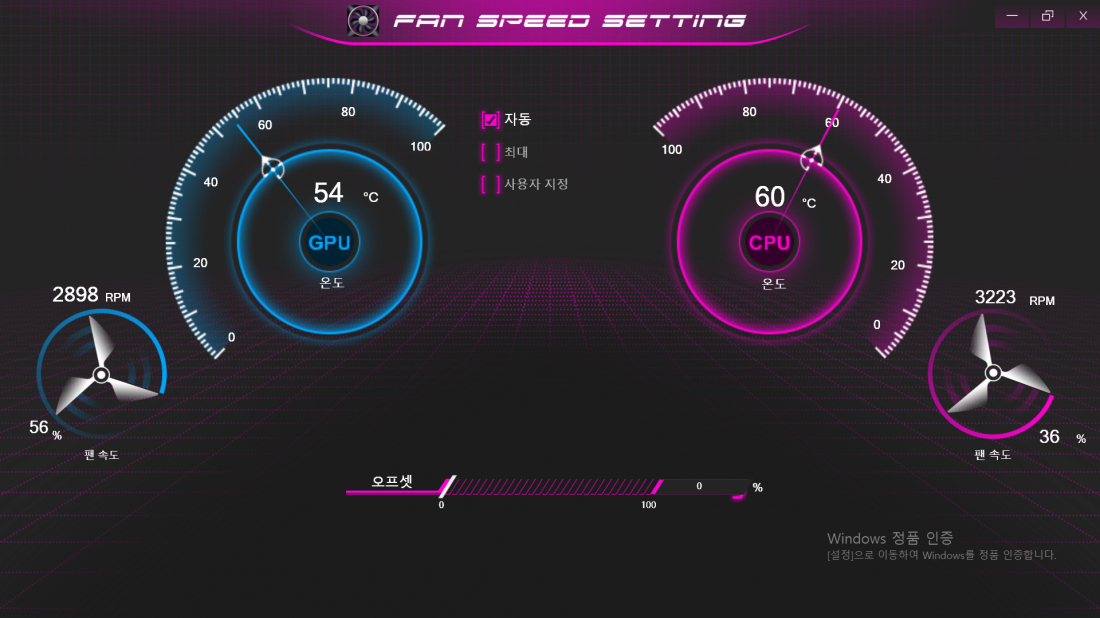
팬컨트롤 화면입니다.
해당 팬RPM은 자동으로 설정된 경우이며 전원옵션은 성능으로둔 상태이며 이온도는 현재 이칼럼을 작성하고있을때의 온도입니다.
온도보다 신경쓰이는점이 보이실텐데요 바로 CPU의 RPM입니다.
성능에 둘시에는 기본 3000RPM에서 동작해서 음악이 틀어지지않은 카페에서 상당히 크게들릴 소음이며 매우조용한 도서관에서 사용은 사실상 불가능합니다.
전원설정을 '조용'으로 설정할경우 2000RPM으로 낮아지지만 그래도 소음은 상당히 있는편입니다.
풀로드시 거의 6000RPM에 도달하며 마치 보잉 747의 터보엔진의 소음을 듣는듯한 소음을 냅니다.(링크동영상을 참고바랍니다)
이소음은 같은 작업실에쓰는 모든이들에게 사전에 알리고 양해를 구할정도입니다(남들 워드작업하는데 혼자 랜더링돌릴시)
또한 헤드폰으로 음악을 듣지않는이상 그소음이 귓속을 파고들며 풀로드시에는 음악을 좀 크게들어도 들립니다.
어느정도의 소음이냐 묻는다면 기본 AMD기본쿨러인 레이스프리즘을 압축시켜서 이노트북에 박아놓은듯한 소음입니다!
팬소음이 큰만큼 3700X의 소음을 충분히 잡아줬다면 좋았겠지만 현실은 어림도 없었고
유튜브를 통해 해당노트북을 리뷰한 풀영상을 보셨으면 아시겠지만 3600으로 다운그레이드시켜도 끔지한 온도와 소음을 자랑합니다.
쿨링퍼포먼스도 부족한 이 팬의소음은 정말 끔직합니다.
차라리 더시끄러워질지라도 cpu팬을 2개로 증설하거나 팬블레이드를 길게해서 온도라도 잡았어야 했습니다.

다음은 키보드 LED세팅입니다
RGB설정이라고 들었지만 세상에 이런 신박한 RGB를봤나
저기 원에있는 저 색깔들만 설정이 가능하며 색번호를 입력하거나 그림판에서 원하는 색을 만들듯이 그러한 자유로운 색은 지정할수가 없습니다.
또한 당연하게도 개별키마다 색깔지정은 불가능합니다.
밝기는 위의 사진에서 보시다시피 상당히 최대밝기도 상당히 낮은편이나 야간에 사용하기에는 전혀문제가 없었습니다.
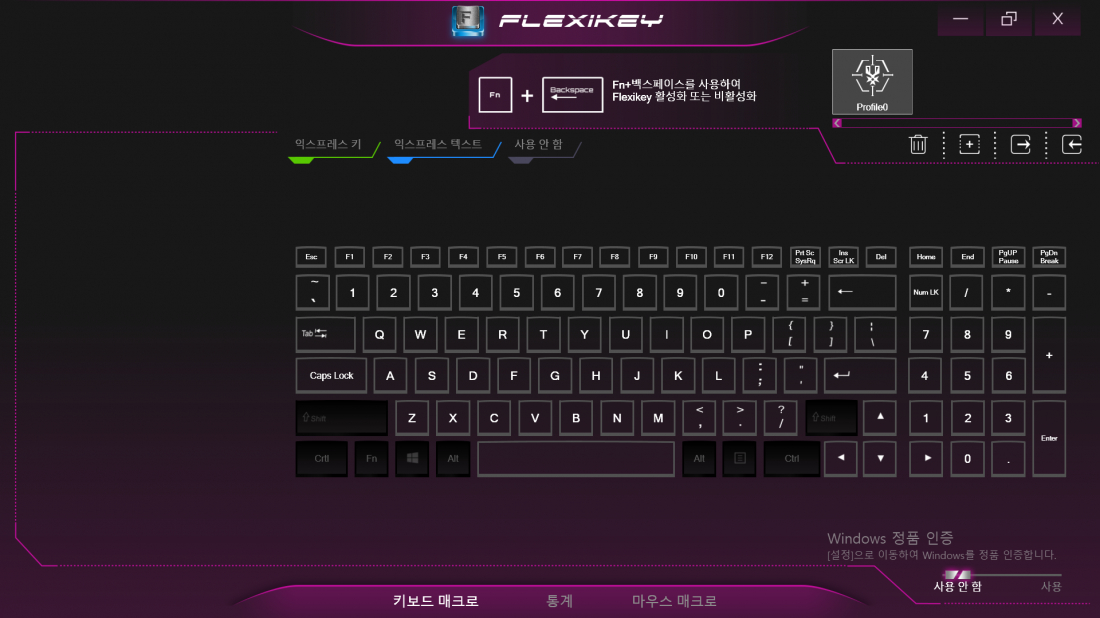
매크로 설정입니다, 키보드및 마우스도 설정이 가능합니다.
5.디스플레이및 게임플레이+타건감
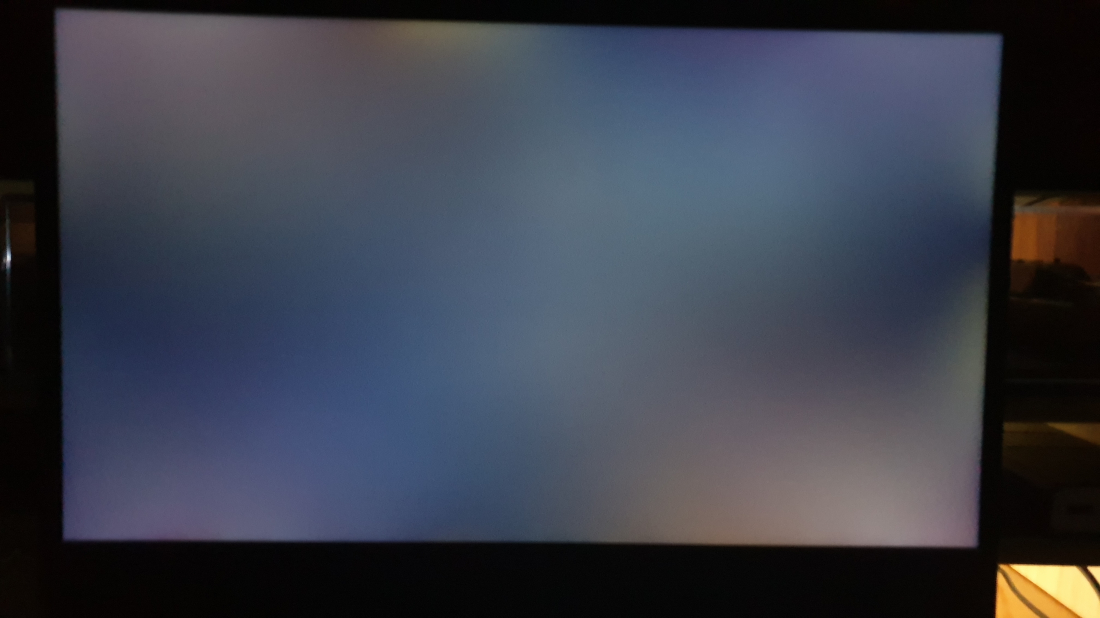
갤럭시 노트9으로 촬영되였으며 실제로 검은색을 비추는화면인데 저렇게 밝지는 않습니다!
이사진을 올린이유는 노란색으로 빛나는 부분이 에서 색왜곡및밝기왜곡이 약간 발생하는것을 보여주기 위함입니다만
밑의 사진을 보시면 알다시피 실제사용시크게 체감되지않습니다.
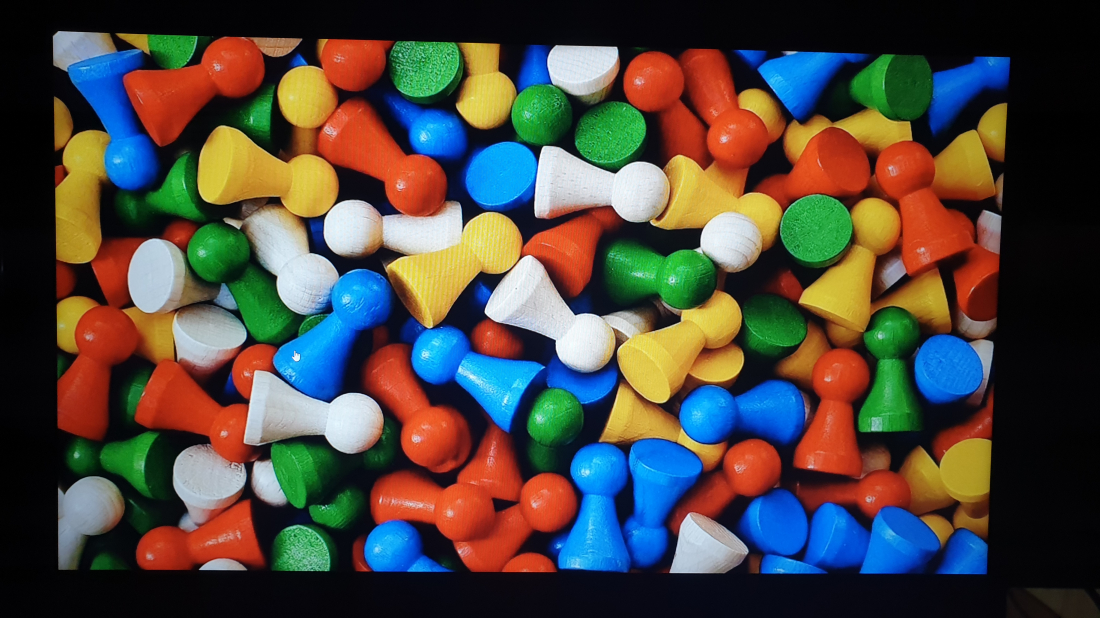
색감은 뛰어나지도 구리지도않은 그저 그런수준입니다.
맥북에비하면 터무니없이 구린모니터이기때문에 만약 자신이 사진같은 색감이 정말 중요한 작업을 한다면 해상도가 더높고 선명한 모니터를 탑재한 작업노트북(예를 들어 맥북)을 구매하시는게 훨씬 좋습니다.
디스플레이는 15.6인치에 FHD화질이며 120주사율입니다.

게임을 한다면 이런느낌입니다.
GTX-1660TI를 탑재하였기때문에 지나친 고사양게임만 아니라면 FHD환경에서 90~110프레임을 안정적으로 뽑아냅니다.

해당사진은 노트북에서 촬영한 워썬더 전투중 스크린샷입니다
전투시 110~120프레임을보여주며 게임플레이시 지장은 없었습니다.

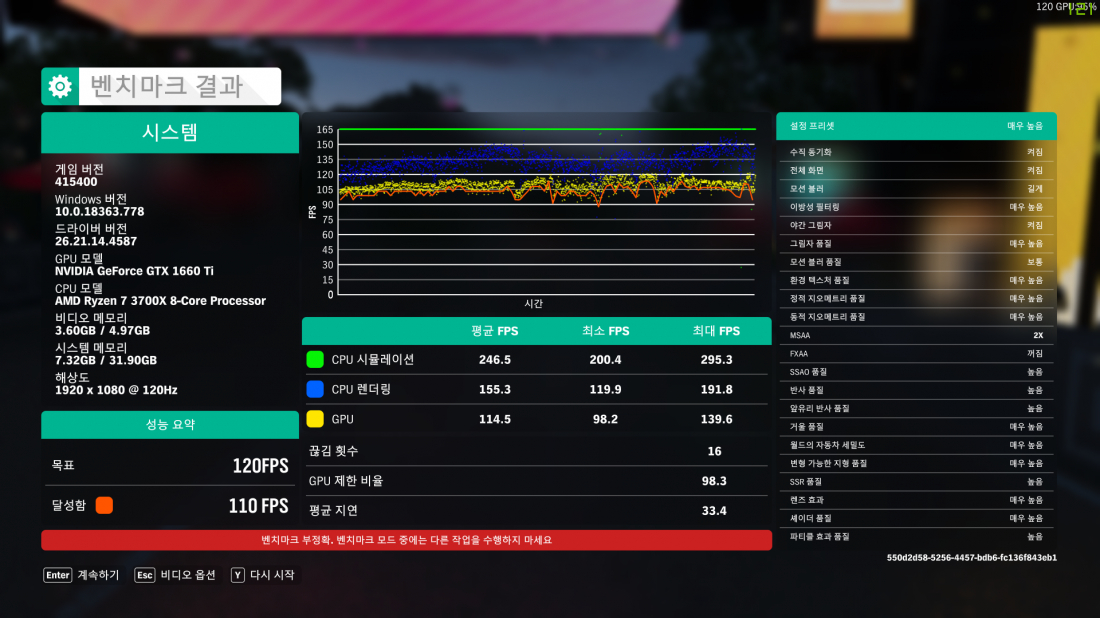
해당화면은 포르자호라이즌4-매우높음으로 설정한후 벤치마킹모드를 통해 얻은 결과물입니다.
상당히 우수한 110평균프레임을 보여주어 모니터를 최대한 활용이 가능했습니다.
동적최적화를 비활성하고 수동으로 모든옵션을 최대로 올릴경우 FHD환경에서 70~80프레임을 나타냈습니다.
게임시 CPU의 온도는 전반적으로 70~75도를 나타냈고 그래픽카드의온도는 68도를 기록했습니다.

결론에 앞서 타건감에대해 이야기를 해보겠습니다.
작업용 노트북도 결국 수많은 타자와 입력을 수없이 반복하기때문에 타건감역시 중요합니다.
해당키보드는 비록 펜타그래프방식의 키보드이지만 제기준에서는 상당히 만족스러운 키감을 느낄수있었습니다
K380급은아니지만 K380을 조금더 싸게만들면 이런느낌이 아닐까? 라는 생각이 들었습니다.
기존에쓰던 HP의 노트북에비하면 조금더 정숙해지고 쫀득함은 약-간 약해졌지만 타이핑시 피로도는 적었습니다.
키보드 자체 소음은 조용하지는 않지만 평범한 수준이기때문에 파워 타건을 하지않는이상 카페에서 타이핑 및 수업중 타이핑시 어그로를 끌지 않을정도로 조용했습니다.
문제라면,팬소음이 크다는 것이죠.
야발.
-결론을 내봅시다-

일단 머리좀 진정시킬겸 붕괴3좀 한판하고왔습니다.
굳이 이게임의 프레임이 궁금하시다면 90~120프레임으로 잘잡힙니다.
요약하자면
"강력한 성능을 위해 무게와 디자인 정숙성 모두를 포기하였다"
"뱀의 대가리가 아무리 잘나봤자 용의꼬리는 못따라온다, 제클럭을 100%활용못하는 데스크탑CPU지만 모바일프로세서따윈 쉽게 능가해버린다 같은 8코어 16쓰레드의 노트북중 3700X탑재노트북의 성능을 뛰어넘기는 상당히 힘들것이다."
"라이젠마스터 아니였으면 불판이되었을 노트북"
"그래도 ITX컴퓨터보단 가볍잖아..?"
"한성아,메뉴얼번역해주는게 그렇게힘들었냐(한탄)"
이노트북은 정말 대단하지 않을 수 없습니다.
비록 3700X를 온전하게 활용하지는 못하지만 그럼에도 R20에서 4400점수를 보여주는 괴물같은 노트북임에는 부정할수없습니다.(시네벤치 R20기준 르누아르 프로세서 4900HS의 벤치는 4100점으로 알려져있습니다)
이노트북을 통해서 80W이하의 전력으로도 3700X가 얼마나 강력한 힘을내는지 증명해주었고 동시에 블로워팬을 통한 노트북cpu쿨링의 한계를 보여주는것같아 아쉬움이 남습니다.
구리로떡칠되어있고 든든한 히트싱크와 히트파이프를 갖춘 쿨링시스템이였지만 발열을 해소하는데 역부족이였습니다.(다만 GPU,온도는 상당히 잘잡으며 70도를 넘기는모습을보기어려웠습니다)
PBO를 킨 이노트북의 발열을보면 정말 미친듯이 뜨겁고 겨울에 절대 얼어죽지않으리라는 확신을 할수있습니다.
이렇게강력한 퍼포먼스를 자랑하는 노트북이지만 여전히 투박한 디자인과 시대가 어느때인데 아직도 DVD로 전용소프트웨어와 각종드라이버를 제공하는 아쉬움, 그리고 한성노트북은 왜 간단메뉴얼조차 번역을 하지않았는가에대한 강한 의문이 남는제품이였습니다.
또한 바이오스가 너무 막혀있는점과 부족한 쿨링퍼포먼스, 20년 5월 08일기준 AMD커뮤니티에서 발표한 4000번대 cpu를 이전 보드(400,300번대보드)에서 사용하기 힘들것이라는 답변으로 데스크탑cpu탑재 노트북의 최고의 장점인 cpu자가 업그레이드를 암울하게 만들고있습니다.
만약 평소에 무거운무게로 몸을 단련하고싶고 팬소음에는 끄덕도없으며 오직 밖에서도 데스크탑에 견줄만한 강력한 CPU를통한 랜더링작업을 원한다면 이노트북은 최선이 될것입니다.
하지만 단순 워드위주의 작업을 하며 게임을 하기위해 이노트북을 구매한다면 절대 그러지마십시오. 이노트북은 게이밍보다 3D랜더링, 영상편집같은 CPU자원을 극한으로쓰는 작업을 위한 노트북이지 게임을위한 노트북은 다른대안이 훨씬 많습니다.
이글이 도움이되셨으면 좋겠습니다.
긴글 읽어주셔서 정말 감사드립니다.















![[지마켓 7월 빡세일 특가 149만] LG전자 울트라기어 39GX90SAW OLED WQHD 240Hz 0.03ms 사무용 업무용 PC 게이밍 모니터](http://img.danawa.com/images/attachFiles/6/843/5842590_18.jpg?fitting=Large|320:240&crop=320:240;*,*)







![이런 게 신세계구나... 태어나 처음으로 끝판왕 TV 써봤습니다 [ LG OLED evo G5 ]](https://img.danawa.com/images/attachFiles/6/841/5840469_1.jpeg?shrink=320:180)


![[성수 팝업스토어 프로모션 특가] ASUS ROG STRIX XG27UCG](http://img.danawa.com/prod_img/500000/461/115/img/74115461_1.jpg?fitting=Large|140:105&crop=140:105;*,*)
![[포인트 마켓] 1stPlayer T3 (화이트)](http://img.danawa.com/prod_img/500000/580/105/img/19105580_1.jpg?fitting=Large|140:105&crop=140:105;*,*)









